 Как часто в интернете можно столкнуться с вопросом от человека, который совершенно недавно купил новый игровой компьютер, а проводить досуг просто не возможно, потому что практически все нормальные игры тормозят. В данной статье мы попробуем разобраться что делать, если тормозит компьютер во время игр.
Как часто в интернете можно столкнуться с вопросом от человека, который совершенно недавно купил новый игровой компьютер, а проводить досуг просто не возможно, потому что практически все нормальные игры тормозят. В данной статье мы попробуем разобраться что делать, если тормозит компьютер во время игр.
Начнем, пожалуй, с того, что сегодня распространяется довольно много пиратских игр, а они не всегда работают корректно и «дружат» с установленными драйверами на компьютере. Поэтому, если вы уверенны в плохом качестве игры, стоит поискать ответ среди таких же пользователей либо купить лицензионную версию. Поскольку статья одна, а игр и ситуаций достаточно много, то мы не будем останавливаться на данном вопросе больше, чем это нужно и пойдем далее.
Если по существу тормозят все игры на компьютере, какие бы вы не установили, то можно сказать, что проблема лежит в основе неисправности железа. Чтобы утвердиться в данной версии следует запустить Диспетчер задач. Для чего необходимо через меню Пуск, запустить командную строку и ввести taskmgr.

При правильной работе железа основные процессы в спокойном состоянии будут выдавать максимум 1-2%. Если показатели выше, то проблема действительно лежит в железе. И скорее всего, неисправен процессор либо видеокарта. Поэтому следует полностью протестировать компьютер и исправить ошибки, если таковое возможно. Кроме того следует проверить не нагревается ли видеокарта. Может, есть смысл установить дополнительный вентилятор? Попробуйте прикоснуться к ней рукой, если почувствуете ожог, тогда есть резон провести некоторые модификации. Только не забудьте о статике и предварительно сбросьте её, прикоснувшись рукой к корпусу компьютера, а то и вовсе положите вашу видеокарту «на лопатки».
Низкий процент бездейственности системы также говорит о загруженности компьютера всевозможными программами. Попробуйте убрать из автозагрузки все лишнее, и просмотреть какой процесс «ест» больше всего. Однако не только автозагрузка важна. В том же Диспетчере задач нужно проверить, не работает ли лишний процесс, оставленный после завершения какой-либо программой. Позаботьтесь о наличие минимума запущенных приложений. Стоит также отключить интернет и по возможности антивирус. Знаем, что антивирус вовсе не рекомендуется отключать, однако зачастую именно он не позволяет работать программам на 100%, не входят в исключение и игры. Только не забудьте перед запуском игры проверить её на вирусы. После завершения игрового процесса, можно снова запустить антивирус.
Часто это помогает, однако движение в игре, также как и в киноленте, представляет собой собранные воедино отдельные кадры. Если с видео просмотром все просто, то для нормальной игры компьютер должен учесть множество факторов: тени, соотношение удаленных предметов к герою и т.д. А для этого необходима высокая производительность видеокарты и процессора. В то время как многие системы не способны обработать более 50 кадров за секунду. Поэтому если с железом все в порядке, качество игры тоже не вызывает сомнений следует изменить настройки игры.
В каждой игре разработчик предлагает пользователю возможность поменять эти самые настройки под свою систему. Как правило, изменить их можно в Настройках либо в Опциях.
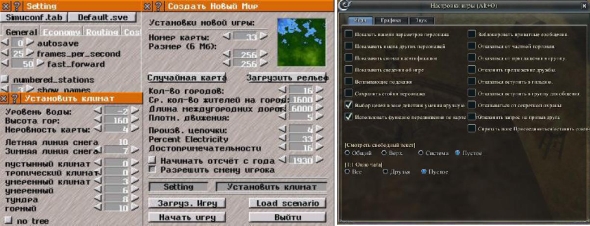
Чтобы игра хорошо повела себя, рекомендуется убрать все лишнее, например, отказаться от прорисовки дальнего вида в автосимуляторе. Согласитесь, когда вы на трассе, стараетесь обогнать своего соперника, то вовсе не обращаете внимания, что где-то вдалеке растут деревья, а вдоль дороги стоят красочные дома. Нет времени рассматривать всю эту прелесть. Зато отключенная функция отображения окружающих элементов поможет снизить нагрузку на систему в целом. В некоторых играх есть функция сглаживания, отключение которой также поможет ускорить обработку кадров игры. Для устойчивой работы, это касается тех случаев, когда игра то работает, то начинает тормозить, рекомендуется уменьшить разрешение игрового окна.
Если изменения не помогли, и игра по-прежнему продолжает тормозить, то следует обратиться к драйверам, а именно к драйверу видеокарты. Однако сначала проверьте насколько уже имеющийся драйвер на вашем компьютере «свеж». Если вы нашли более новую версию, то есть смысл обновить драйвер. Рекомендуется устанавливать не универсальные драйвера, а именно те, которые требует ваша видеокарта. Чтобы проверить версию драйвера следует обратиться к Диспетчеру устройств. Найти в нем вкладку Видеоадаптеры и нажать Свойства.
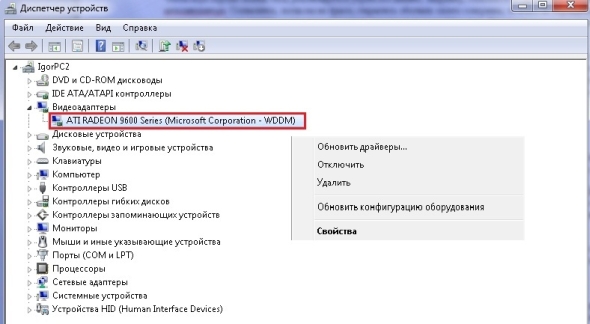
Дабы обновить драйвер можно пойти двумя методами: либо сначала Удалить имеющийся, а после установить новый, либо просто нажав Обновить драйверы. В данном случае лучше пойти первым путем, т.к. установленный драйвер может не соответствовать модели видеокарты.
В большинстве случаев проблему решает свежая версия программы DirectX. Установка не требует каких-либо навыков, следует только придерживаться рекомендаций загрузчика.
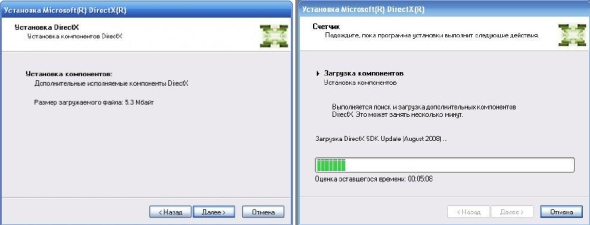
Если уж ни одна манипуляция не помогла, то остается лишь один выход – апгрейд компьютера, т.е. полная замена процессора и видеокарты на аналогичные устройства с большей мощностью либо вовсе отказаться от игры. Поскольку установленные компоненты не способствуют обработке потоковых изображений более чем 20 кадров на секунду.






Мне кажется что проблема при торможении любой игрушки в нехватке ресурсов — видеокарты или оперативной памяти, редко в чем то другом…
Процессор также не стоит забывать. Если игре не хватает 10% производительности системы, то это можно устранить программно, а вот если больше, тот тут уже надо что-то менять по железу.
у меня вообще проблема 1.у меня ноутбук 2.все игры с хорошей графикой тормозят. 3.когда включаю зарядку они не тормозят помогите что делать ноутбук всё время у меня небудет на зарядке сидеть прибудет час его гибели!!!
привет у меня ноут хороший раньше игры не тормозили вот месяц назад начали тормозить помогите
Дабы обновить драйвер можно пойти двумя методами: либо сначала Удалить имеющийся, а после установить новый, либо просто нажав Обновить драйверы. В данном случае лучше пойти первым путем, т.к. установленный драйвер может не соответствовать модели видеокарты.
-сасибо! помогло!;)
Здравствуйте,заметила такую вещь … каждый раз когда устанавливаю онлайн игры,первое какое то время игра нормально работает , а потом начинает тормозить…. Например миксует музыку в игре или же на время виснет при движении персонажа.При чёт виснуть может и на долгое время. В чём может быть проблема.Надеюсь на помощь.Спасибо.
НОУТБУКУ НЕ ХВАТАЕТ ЭНЕРГИИ, ПОЭТОМУ И ТОРМОЗЯТ!
смайлики прикольные хи
я установилигры на компьютер Need for speed MostW2,Ghost recon и.т.д.Эти игры тормозят
Я тоже скачал игру сегодня Amazing:Spider man и тормозит я думаю что проблема в том что чтото не хватает или видео карта или звуковая карта или какийто файлы.Перед тем как сачать лутче ознакомтесь с требованием системы))). Всем удач и пиятной игры))
Забыли сказать об очень важном моменте «Термо-паста».У меня сильно тормозили игры через 5-10мин. игры. Стоило промазать пастой и стало всё летать. Системник стал работать, как новый.
почитите локальные диски.у меня так перестали виснуть многие игры=)
а где её взять
скачал nfs world глючит жесть
раньше игры не тормозили паре раз обновил винду, игры начали тормозить и ноут стал сильно нагреваться даже иногда отключается, помогите пожалуйста
© 2020 www.pcs-service.ru